Tableau——智能地图、度量值和度量名称、仪表板
智能地图
将想要使用的表示地理元素的字段修改成地理角色,如修改 “省/自治区”:
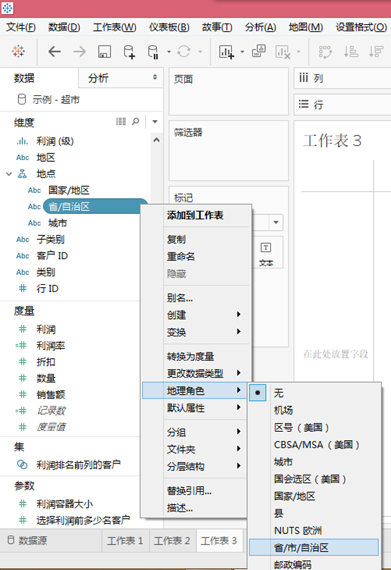
![]()
想要做省/自治区的地图,将 “省/自治区” 拖到行,点击 “智能显示” 中 “地图”:

也可选择另一种地图。
度量值和度量名称
度量值:多个度量构成的集合,在度量标签最底部
度量名称:多个度量名称构成的集合,在维度标签最底部
度量名称和度量值在应用中必须同时出现。
新建工作表,将 “地区” 拖到列,将 “度量值” 拖到地区的旁边:
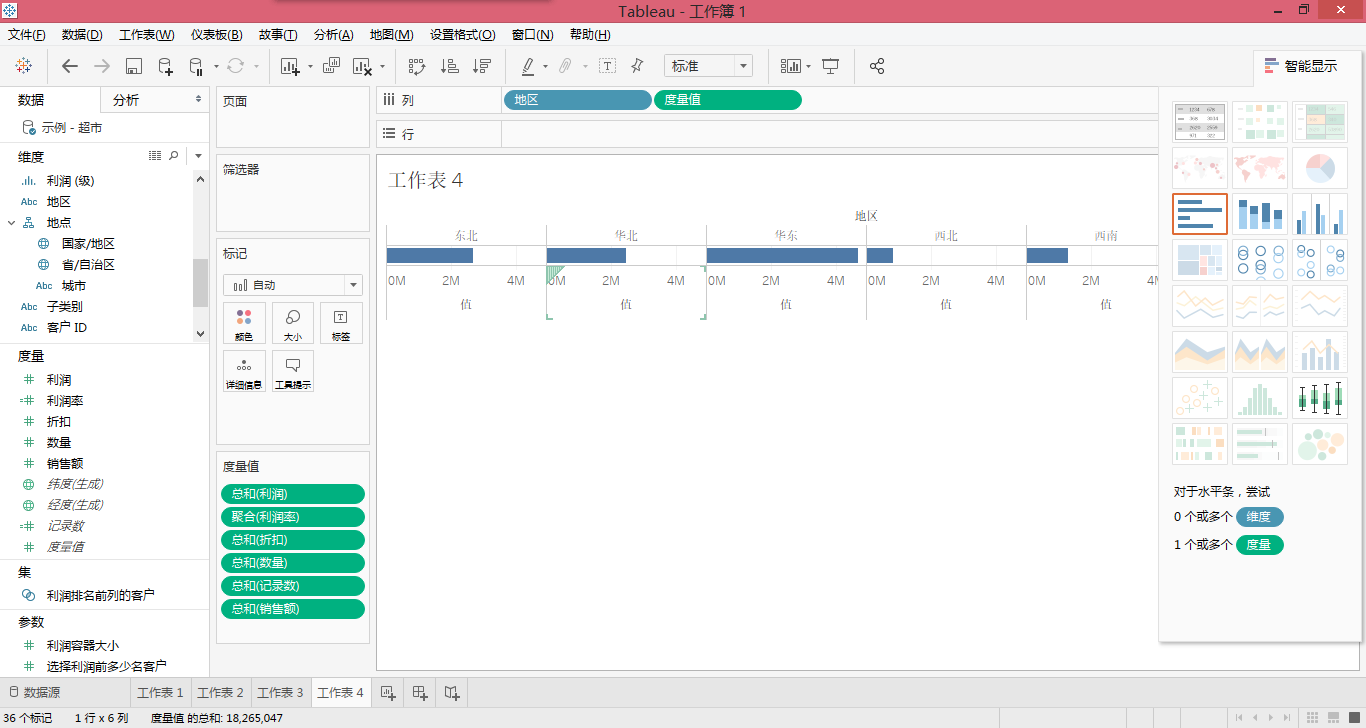
筛选 “度量名称”(可直接点击上方 “度量值” 旁的小三角或右击 “度量名称”后选择 “筛选器”,也可将 “度量名称” 拖拽到 “筛选器” 选项卡内再进行编辑):
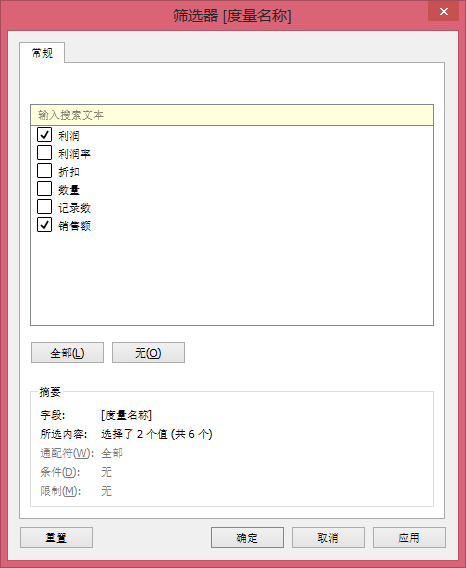
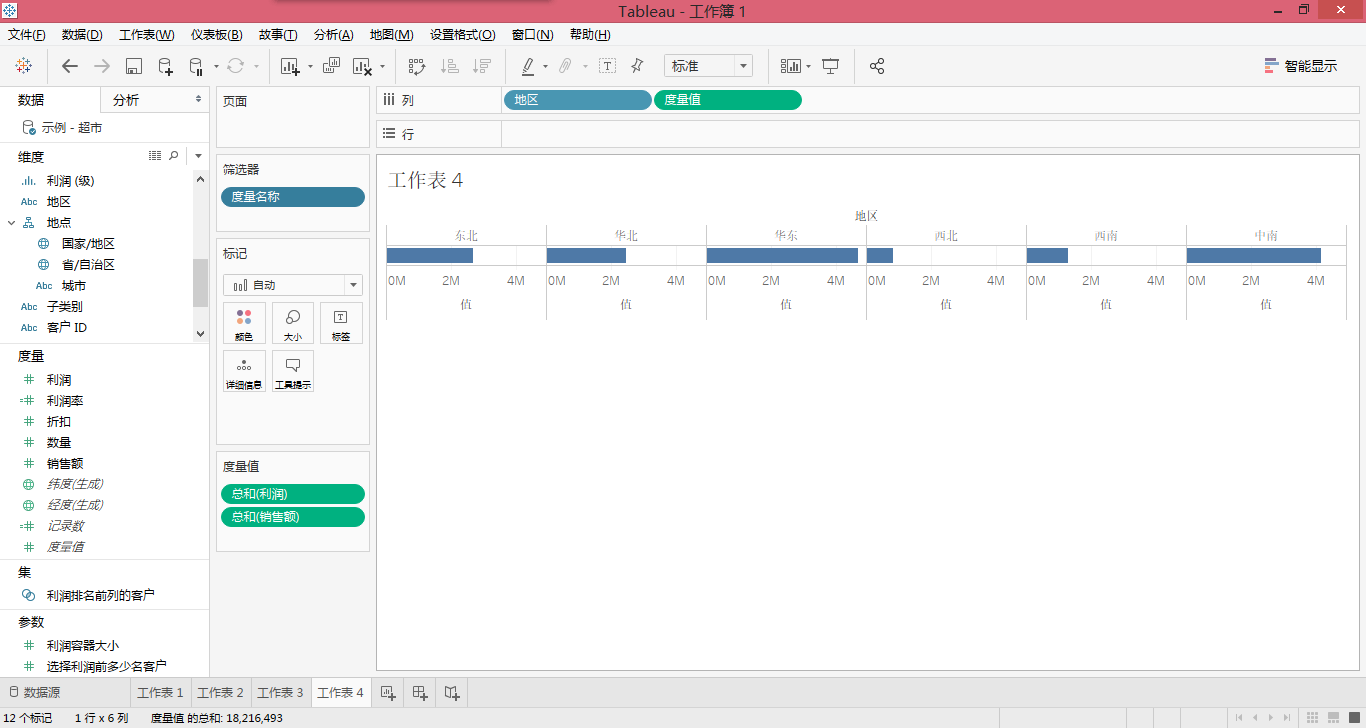
将 “度量名称”拖拽到颜色选项卡:

如果想将两个分开,将 “度量名称” 拖到行:

直接点击 “智能显示” 中的双排条图,即可显示其效果:
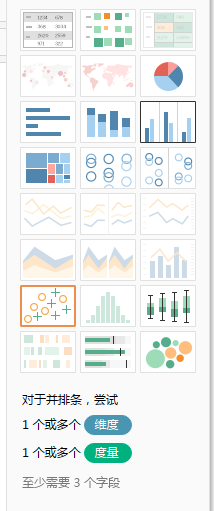
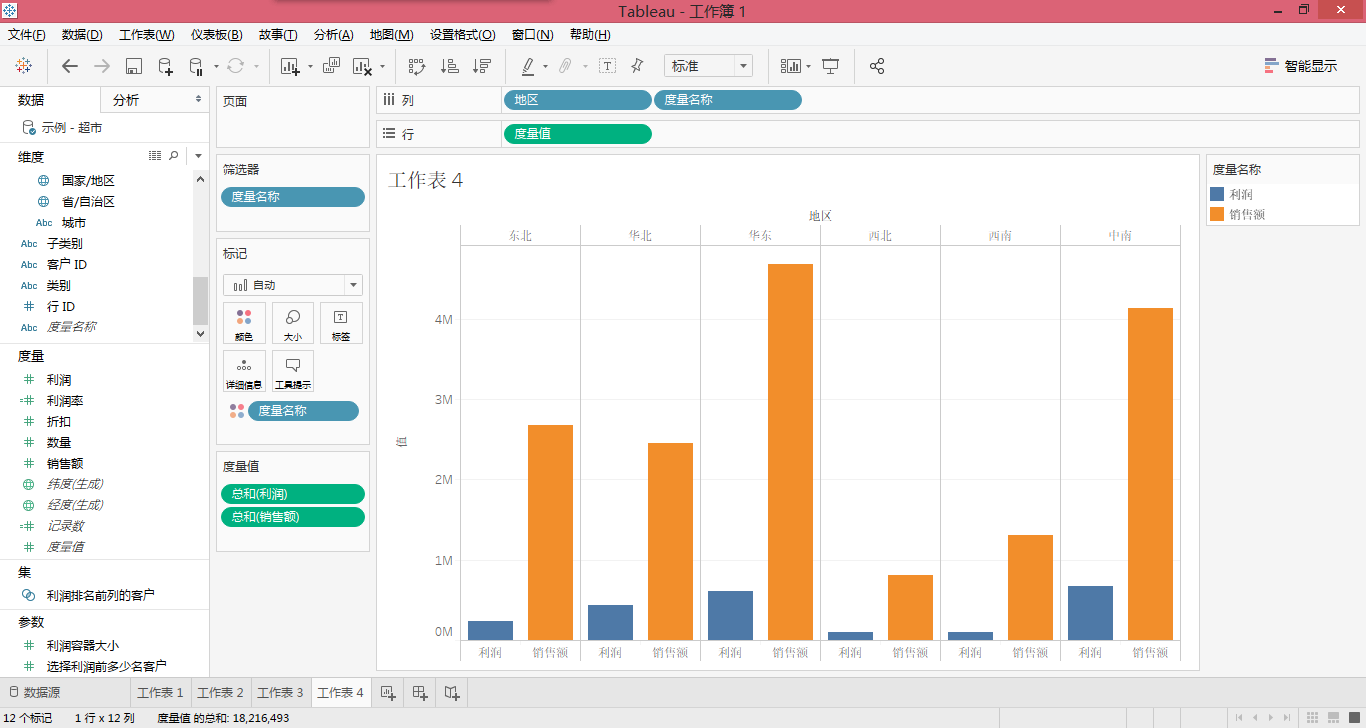
仪表板
修改工作表的名称(下方也要进行修改,工作表不能重名),新建仪表板:
仪表板窗口中:
“大小” 显示机器的像素大小:
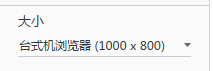
此处会显示所有的工作表:
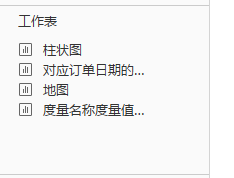
“对象” 窗口支持我们去放置图像、网页、文本和空白区域,也可以设置水平放置和浮动放置,默认不显示标题(可将其勾上):
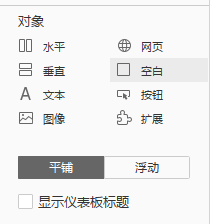
放置完一个图此图就会被勾起来:
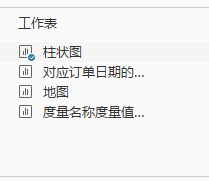
当放置第二张图时阴影部分就是可放置的位置:
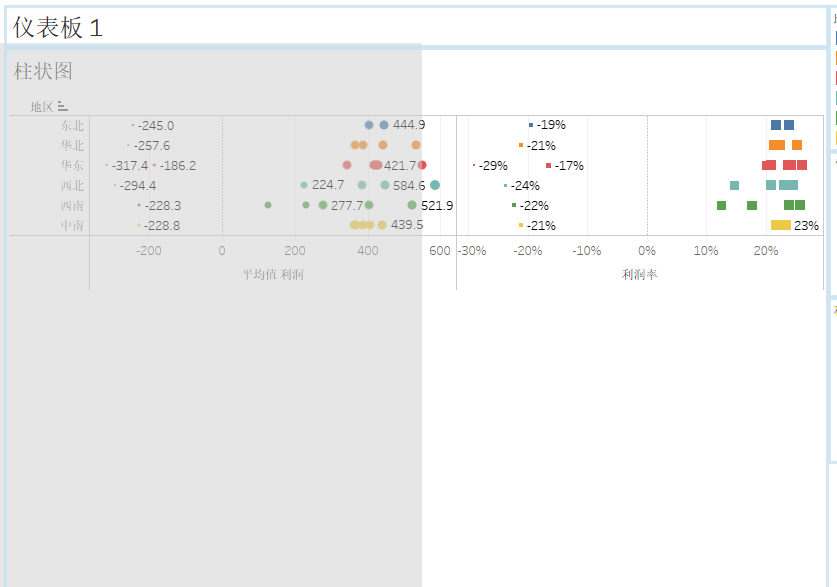
可能一张表无法传达出我们想要传达的信息,就需要多张表来进行设置:
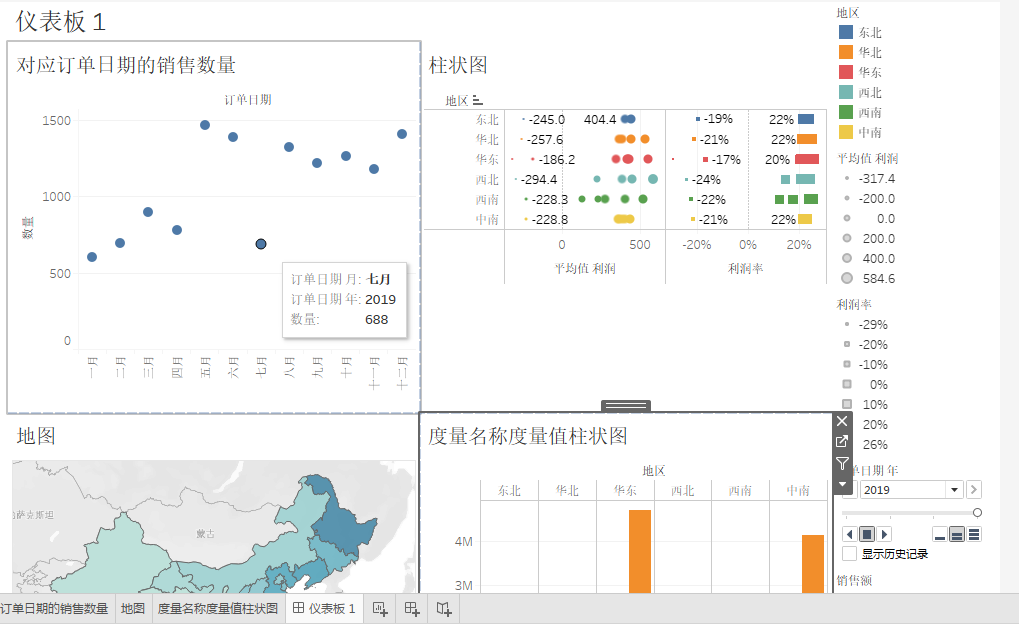
平铺会挤占其他表的位置,可设置浮动,如设置一个空白浮动:
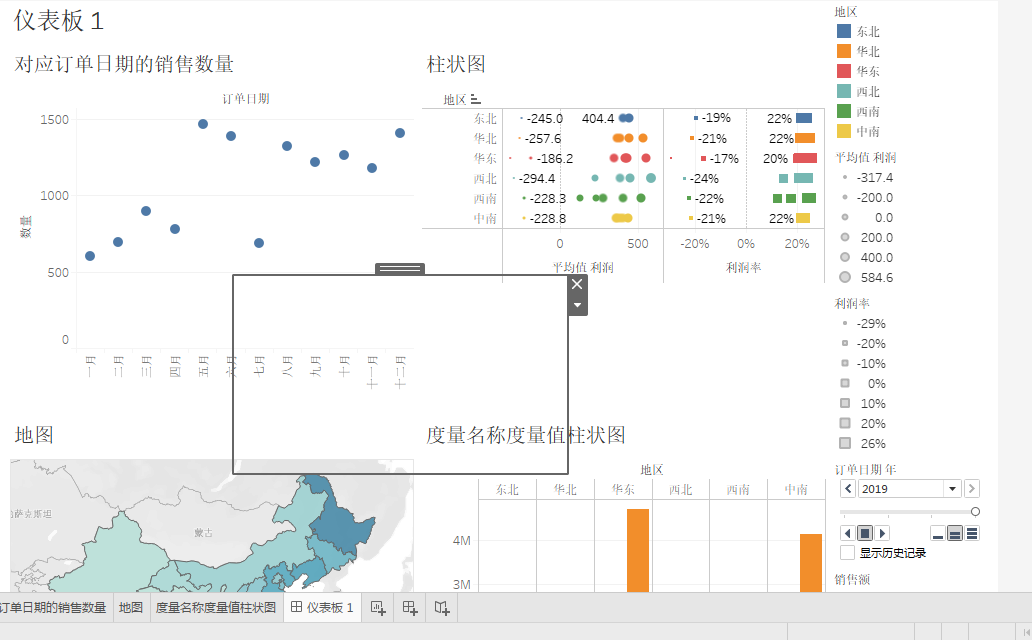
右侧可显示每张表的图例:

保存:工作簿的后缀是 twb,也有很多其他的保存形式。保存工作簿保存的是里面所有的图没有数据,里只有画的工作表以及一些链接信息,不包括数据;打包工作簿是带数据的,就是除了这里面的工作表也有数据和背景图片等。
还可以用文件的形式保存,可导出也可导入,也可打印成PDF(连接打印机才可打印,没有就可以以PDF的格式保存)。
